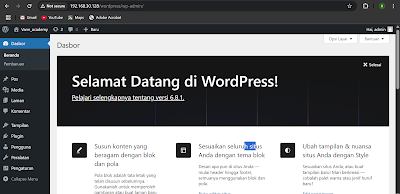Install dan Konfigurasi FTP Server (vsftpd) di RedHat Enterprise Linux (Rhel-9)
Apa itu FTP?
FTP (File Transfer Protocol) server adalah sebuah server yang menjalankan perangkat lunak untuk menyediakan layanan pertukaran data (file) antara client dan server dalam jaringan. Server ini memungkinkan pengguna untuk mengunggah (upload) dan mengunduh (download) file ke dan dari server. FTP adalah protokol internet yang sering digunakan untuk transfer file dalam jaringan TCP/IP, seperti internet.
Ada 2 yang bisa kita gunakan untuk menginstall ftp, yaitu vsftpd dan proftpd.
Sebelum melakukan installasi, pastikan terlebih dahulu:
- Pastikan sistem Rhel sudah update.
- Pastikan sudah login sebagai user dengan akses sudo.
- Pastikan memiliki akses internet.
LANGKAH-LANGKAH MELAKUKAN INSTALLASI FTP SERVER (VSFTPD):
1. Install Paket vsftpd
Untuk menginstall paket vsftpd, jalankan perintah berikut:
sudo dnf install vsftpd -y
2. Aktifkan dan Jalankan Layanan
sudo systemctl enable vsftpd
sudo systemctl start vsftpd
- Cek statusnya dengan perintah: sudo systemctl status vsftpd, jika keterangannya 'active' artinya vsftpd berhasil di jalankan.
3. Ubah Konfigurasi
File konfigurasi utama berada di:
/etc/vsftpd/vsftpd.conf
/etc/vsftpd/vsftpd.conf
Contoh konfigurasi, minimal agar user lokal bisa login:
anonymous_enable=NO
local_enable=YES
write_enable=YES
chroot_local_user=YES
- Setelah mengedit, simpan dan restart:
sudo systemctl restart vsftpd
4. Buka Port di Firewall
sudo firewall-cmd --add-service=ftp --permanent
sudo firewall-cmd --reload
5. Uji Akses FTP
Untuk uji akses ftp ini menggunakan Command Prompt (CMD), untuk melakukan uji cobanya ketikan ini di command prompt:
ftp <ip>, contohnya ftp 192.168.30.128
- Login dengan user dan password yang ada di server atau yang biasa kalian gunakan di server tersebut.